Скачать Viber на компьютер
Вайбер для компьютера (на русском) скачать бесплатно можно на официальном сайте разработчика. Приложение доступно для всех популярных операционных систем. Подходит для текстового общения, работы с паблик аккаунтами и создания групповых бесед, в том числе, с использованием аудио- или видеосвязи.
Особенности
Десктопная версия доступна для компьютеров на базе Windows, macOS и Linux. В отличие от мобильного приложения, программа имеет ряд функциональных особенностей. Рассмотрим их ниже:
- Для доступа к аккаунту с ПК, авторизоваться нужно с помощью телефона. Без доступа к номеру авторизоваться в Вайбере не получится.
- Возможность использования счета в Viber Out для совершения звонков на мобильные и стационарные телефоны по всему миру.
- История переписок и список контактов синхронизируются в интернете. Это же касается и переданных посредством Viber файлов, подключенных паблик аккаунтов.
- Возможность переадресации звонков и сообщений на другие устройства. Для этого их необходимо подключить к аккаунту.
Версия Вайбера для ПК поддерживает все основные функции мобильного приложения.
Может использоваться для текстового и голосового общения, обмена файлами, отслеживания новостей в паблик аккаунтах.
Авторизация
Чтобы установить Viber на компьютер, скачайте его на официальном сайте и произведите инсталляцию. Программа автоматически определит операционную систему и выберет язык, поэтому дополнительные параметры указывать не придется. Для авторизации выполните следующие действия:

- Запустите Вайбер на компьютере, выберите код страны и введите номер телефона, на который зарегистрирован аккаунт. Дождитесь подключения к сети.
- На мониторе компьютера появится QR-код. Так как регистрация в мессенджере осуществляется по номеру телефона и не требует ввода логина и пароля, то обязательно потребуется мобильный телефон.
- Включите приложение на мобильном устройстве и перейдите в меню «Настройки». Если до этого вы не использовали Viber на телефоне, то установите мессенджер через App Store или Play Market (в зависимости от используемой платформы).
- Сделайте свайп вправо и в открывшемся списке выберите «QR-код». На телефоне включится камера. Отсканируйте с ее помощью изображение с компьютера, чтобы авторизоваться.
После этого вы получите с компьютера доступ к списку контактов, истории переписок и другой информации. Учтите, что для синхронизации и нормальной работы программы требуется стабильное подключение к сети.


Внимание! Синхронизация истории переписок происходит только после разрешения пользователя. Если вы не хотите обновлять информацию, запретите ее после появления на экране соответствующего предложения.
Общение с друзьями и близкими
После авторизации на компьютере вы можете отправлять и получать сообщения, общаться с помощью голосовой и видеосвязи. Вести диалог можно несколькими способами:

- Обмениваться текстовыми сообщениями посредством диалога или в публичных чатах с несколькими участниками. Чтобы отправить документ, информацию о местоположении или медиафайл собеседникам, достаточно приложить его к тексту. Сделать это можно с помощью специальной кнопки или используя технологию Drag and Drop.
- Совершать аудио- и видеозвонки. Общаться с помощью голосовой связи можно сразу после авторизации в программе. Чтобы начать общение, достаточно выбрать человека или чат из списка контактов (в левой части окна) и нажать на значок в виде телефонной трубки. Если собеседник в сети, то он увидит звонок и сможет ответить.
- Создавать публичные чаты и видеоконференции. Вайбер позволяет организовывать группы с несколькими участниками для обмена текстовыми сообщениями или общения с помощью голосовой или видеосвязи. Создать чат можно с компьютера или мобильного приложения. Все данные автоматически синхронизируются через сеть.
Для звонков и видеообщений необходимо подключить и настроить микрофон и веб-камеру.
Сделать это можно через настройки Вайбера. Для этого выберите драйверы и измените другие параметры в меню «Звук» и «Видео».
Стикеры и дополнения
Чтобы сделать текстовое общение более живым и эмоциональным, пользователи могут делиться друг с другом анимированными изображениями, видеороликами и стикерами. В десктопной версии доступны:

- Встроенная библиотека стикеров (все наборы, добавленные на разных устройствах, синхронизируются автоматически).
- Поиск по GIF-изображениям, которые были добавлены пользователем, использование онлайн-библиотеки.
- Встроенный поисковик медиафайлов (музыки, видео) для мгновенной отправки собеседникам.
- Поиск информации на популярных ресурсах (Wikipedia, Guggy, Movies и другие).
- Огромная библиотека статичных смайликов и эмодзи.
Если на счете в Viber есть средства, то через версию для компьютера можно приобрести готовый набор стикеров или другой развлекательный контент. Для этого достаточно кликнуть на понравившуюся коллекцию и подтвердить покупкой. После этого она появится в списке доступных.
Если вы хотите общаться с друзьями и близкими не только с телефона, то установите Viber на компьютер. После этого войдите в аккаунт с помощью мобильного телефона и синхронизируйте данные контактов и историю переписок. Компьютерная версия позволяет обмениваться сообщениями и читать новости паблик аккаунтов.
Viber для компьютера
Viber работает на компьютерах под управлением Windows, Mac OS и Linux. Для его установки требуется около 300 МБ места на диске и доступ в интернет. Запускается автоматически вместе с операционной системой, позволяя оставаться всегда в сети и не думать об этом.
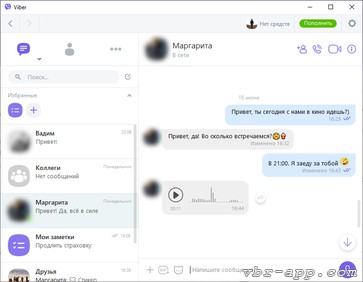
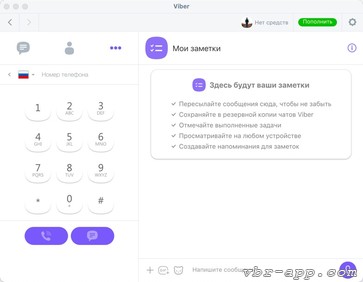
Интерфейс у Viber на русском языке. Есть встроенный переводчик для входящих сообщений. Язык, на который переводить, выбирается в настройках. Внешний вид меняется с помощью встроенных тем. Для чатов вместо стандартного белого цвета можно установить фоновое изображение из собственной коллекции. Или выбрав любую фотографию со своего компьютера.
Десктопная версия Вайбер помимо стандартной функции отправки сообщений, типичной для мессенджеров, поддерживает аудио и видео- звонки. Это делает программу удобной альтернативой Скайпу. Особенно, если вы используете её на телефоне и привыкли к функционалу. На десктопе он примерно такой же.
Возможности Viber на компьютере
- общение с друзьями в чатах и общих группах. Устройство, на котором участники разговора используют Viber, значения не имеет;
- общение с организациями с помощью чат-ботов;
- подписка на интересные сообщества;
- голосовые вызовы и запись аудиосообщений;
- звонки по видео и запись видеосообщений (к компьютеру должна быть подключена веб-камера);
- звонки на реальные номера телефонов в России и за рубежом;
- сохранение сообщений в виде задач и напоминаний в личных заметках.
во время звонка:
- включение и отключение камеры;
- переключение видео на трансляцию в отдельном окне;
- добавление участников к разговору;
- отключение микрофона.
Чем версия для ПК отличается от мобильной версии
- Viber для ПК – не самостоятельная программа. Она работает в паре с мобильной версией приложения, которое должно находиться в сети. Просто потому что в комп нельзя вставить сим-карту, необходимую для активации аккаунта. Кратковременное пропадание телефона из зоны доступа не деактивирует программу.
- Также, на ПК нет раздела «Интересное» с лентой новостей и рекомендуемыми сообществами. Скорее всего, он появится позже: новые функции всегда сначала появляются на мобильном.
В остальном различий нет. Даже новые номера можно добавлять в записную книжку. Чего, например, нельзя сделать в WhatsApp.
Скачать Viber на компьютер, последнюю версию программы на русском языке, можно по ссылке ниже. Выберите свою операционную систему и нажмите сиреневую кнопку. Также не забудьте установить Viber на телефон.
Вибер для компьютера на русском языке
Viber — мессенджер популярной сети, версия для персонального компьютера Windows. Позволяет выполнять те же функции, как и приложение для мобильного. Вход в аккаунт viber осуществляется с привязкой к номеру телефона. Список контактов и сообщений синхронизируется с приложением мобильного устройства.

Viber для Windows
Предоставляет возможность отправки бесплатных сообщений и совершение бесплатных звонков другим обладателям аккаунта Viber.
Нет никаких ограничений для устройств, которые использует пользователь-получатель сети Вибер. Также мессенджер стабильно работает не смотря на тип используемой сети и независимо от страны пользователя.
Данный мессенджер позволяет производить голосовые вызовы без потери качества в формате HD, совершать видео-звонки с картинкой высокого качества. Отправлять фотографии, пересылать текстовые и мультимедийные файлы.
После входа через программу в свой аккаунт Viber, в том случае если Вы уже используете Вибер на мобильном устройстве, тогда мессенджер произведет синхронизацию контактов, сообщения и историю звонков.
Список изменений в Viber для Windows:
Viber 6.3.0
- Расширено количество отображаемой информации о чате
- Улучшена медиа-галерея, стало удобнее просматривать фотографии и видео отправленные в сообщениях
- Добавлена функция удалить отдельную переписку и её историю со всех подключенных устройств
- Повышен уровень шифрования для передачи данных через Vicer
При подготовке материала использовались источники:
https://xn—-7sbdcrwk5aq.xn--p1ai/viber-na-kompyuter
https://vbr-app.com/viber-for-computer.html
https://only-free-soft.ru/programs/viber